
Den seneste version af VirtualBox, 4.2, bringer mange med sig forbedringer vender mod brugeren. Nogle af de mest interessante er måske muligheden for at trække og slippe fra værtssystemet til gæstesystemet samt muligheden for at starte virtuelle maskiner ved værtsstart, understøttelse af mange flere netværkskort og muligheden for at redigere noget værtssystem indstillinger, mens den kører.
til installer VirtualBox 4.2 på Ubuntu 12.04, såvel som enhver familiedistribution, skal du bare tilføje officielt arkiv leveret af Oracle.
Installation
Før du gør noget, skal du sørge for at afinstallere VirtualBox fra dit system. Virtuelle maskiner, som du tidligere har oprettet, slettes ikke og kan fortsat bruges uden problemer med den nye version.
Den næste ting er at tilføje det officielle VirtualBox-lager. Åbn en konsol, og skriv kommandoen:
sudo nano /etc/apt/sources.list.d/virtualbox.list
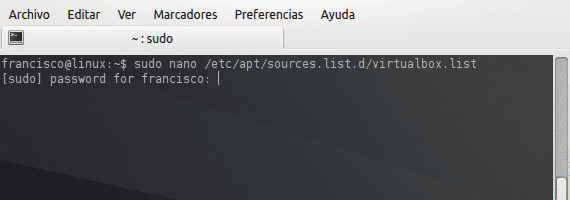
Tilføj lageret deb http://download.virtualbox.org/virtualbox/debian nøjagtigt bidrag.
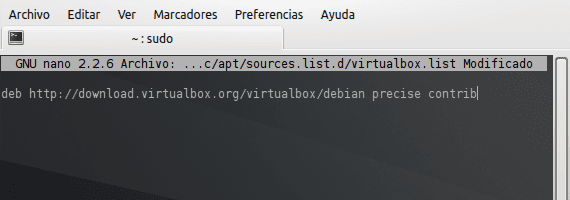
Gem dokumentet ved at trykke på Ctrl + O og afslut med Ctrl + X.
Nu betyder det offentlig nøgle ved at indtaste kommandoen:
sudo wget -q http://download.virtualbox.org/virtualbox/debian/oracle_vbox.asc -O- | sudo apt-key add -
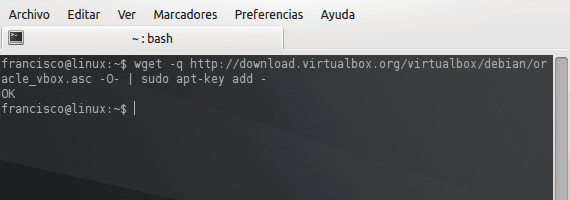
Endelig skal du opdatere de lokale oplysninger, så du senere kan installere programmet.
sudo apt-get update && sudo apt-get install virtualbox-4.2
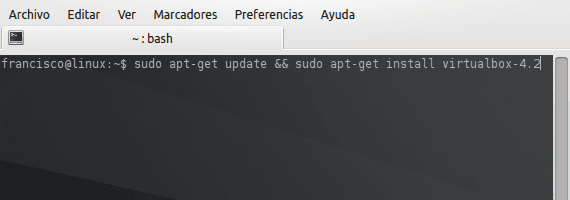
Når installationen er færdig, skal du bare starte VirtualBox fra din yndlingsstarter eller ved at kigge efter applikationen i systemapplikationsmenuen.
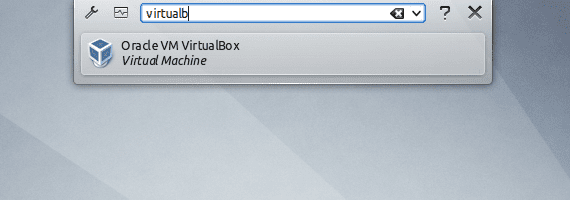
Mere information - Ubuntu 12.04, Installer KDE SC 4.9.1 på Kubuntu 12.04
Jeg har version 4.1.12, og jeg vil have den nye. Hvordan kunne jeg opdatere det uden at miste de operativsystemer, jeg allerede har installeret, og deres tilsvarende konfigurationer?
Greetings.
Du har ikke noget problem. VirtualBox-konfigurationsfilerne findes i ./Virtualbox, og denne mappe berøres ikke, når programmet opdateres.
Et andet alternativ er at downloade pakken til den Ubuntu, du bruger fra det officielle websted og VirtualBox 4.2 Oracle VM VirtualBox Extension Pack-pakke, som du kan åbne i File> Preferences> Extensions.
hilsener
hilsener
Tak for info. Det har været nyttigt.
Greetings.
Fremragende bidrag, mange tak
Fremragende, mange tak, et bidrag fra en nybegynder og ældre ... Jeg tror, du skal også sætte udvidelsespakken til at læse USB, rette mig, hvis jeg tager fejl.
ja, du skal installere pakken y og føje dig selv til brugergruppen vboxusers
Francisco, tak, det er en meget komplet toturial, kan du hjælpe mig, siden jeg installerede det, og da jeg startede, får jeg en fejl, der siger, at en "vboxdrv" -driver mangler i
/etc/init.d/vboxdrv opsætning
Jeg håber du hjælper mig, og jeg takker dig på forhånd held og lykke
Prøv at afinstallere VirtualBox, installere DKMS-pakken og derefter geninstallere. Glem ikke at inkludere din bruger i gruppen vboxusers.
vanvittigt dårligt dette indlæg fik mig til at quilombo med arkiverne nu kan jeg ikke installere noget
Fungerer ikke 🙁 Kommandolinjen fortalte mig, at pakken ikke findes